Server proxy tidak mati di windows 11/10 fix
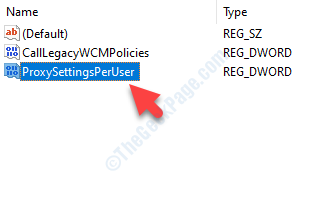
- 2279
- 493
- John Ratke
Dengan munculnya penipuan online dan akses yang tidak diinginkan, privasi online telah menjadi sangat penting akhir -akhir ini. Kami cenderung menyimpan detail kartu kami, memelihara dompet online, menyimpan data resmi yang penting, dan banyak lagi pada sistem kami hari ini tanpa mengetahui bahwa detail ini dan aktivitas online Anda rentan terhadap serangan dan peretasan cyber.
Oleh karena itu, beberapa pengguna lebih suka menggunakan server proxy untuk menelusuri dengan aman. Server proxy adalah server perantara yang membuat pengguna terputus dari situs web yang mereka kunjungi. Ini berfungsi lebih seperti filter dan firewall yang memastikan bahwa hanya data yang diamankan mencapai Anda, sehingga melindungi Anda dari semua hal buruk yang terjadi di internet.
Namun, beberapa kali saat mencoba menghapusnya, server proxy tidak akan mati di PC Windows 10 Anda. Ini bisa disebabkan oleh virus dan mungkin sulit untuk dimatikan. Kami telah menemukan beberapa perbaikan yang dapat membantu Anda menyingkirkan masalah ini. Mari kita lihat caranya.
Daftar isi
- Metode 1: Melalui Aplikasi Pengaturan
- Metode 2: Menggunakan inetcpl.Cpl
- Metode 3: Melalui Sevices
- Metode 4: Melalui Editor Registri
- Metode 5 - Tugas Akhir untuk Program yang Berlangsung di Port 8080
Metode 1: Melalui Aplikasi Pengaturan
Langkah 1: Mencari Pengaturan proxy di Windows Search dan klik di atasnya.

Langkah 2 - Sekarang, matikan Secara otomatis mendeteksi pengaturan.
Klik juga mempersiapkan Terletak di sebelah kanan menggunakan server proxy dan putar MATI Juga.
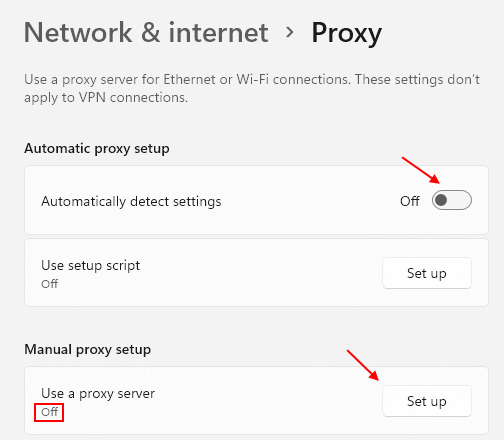
Metode 2: Menggunakan inetcpl.Cpl
1: Tekan Kunci Windows Dan Kunci R bersama untuk membuka BERLARI.
Jenis Inetcpl.Cpl di dalamnya dan klik OKE
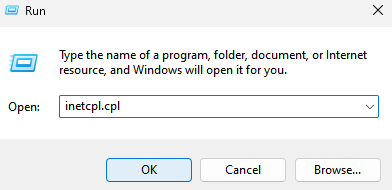
2 - Sekarang, klik koneksi tab dan kemudian klik Pengaturan LAN.
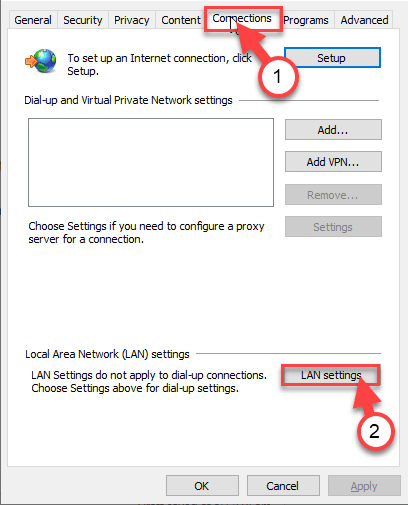
3 - Sekarang, hapus centang Secara otomatis mendeteksi pengaturan.
4 - Juga, hapus centang Gunakan server proxy
5 -Klik OKE.

Metode 3: Melalui Sevices
1 - tekan Kunci Windows dan R kunci bersama untuk dibuka berlari kotak perintah.
2 -Trite jasa.MSC di dalamnya dan klik OKE.
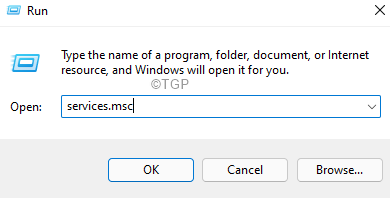
3 -How, temukan WinHTTP Web Proxy Auto -Discovery Service.
4 -Double klik WinHTTP Web Proxy Auto-Discovery Service.
5 -Jika tidak berjalan, klik awal untuk memulainya.
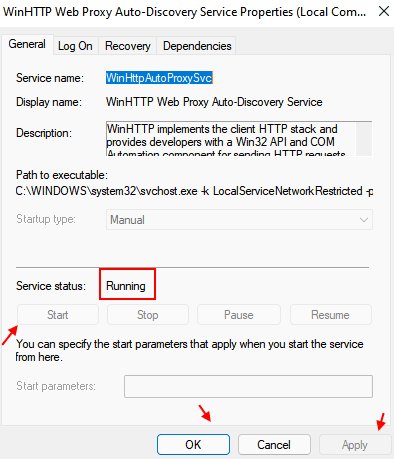
6 -Klik Terapkan dan ok dan coba lagi.
Metode 4: Melalui Editor Registri
Sebelum Anda melanjutkan untuk membuat perubahan apa pun pada editor registri Anda, pastikan Anda membuat cadangan konten registri, sehingga jika Anda kehilangan data secara tidak sengaja, dalam prosesnya, Anda dapat memulihkannya.
Langkah 1: Pergi ke Awal dan ketik Editor Registri di bidang pencarian Windows.

Langkah 2: Klik kiri pada hasil untuk membuka Editor Registri jendela.
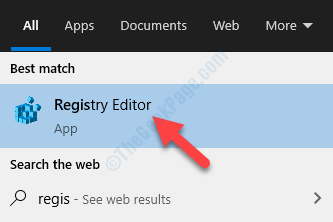
Langkah 3: Salin dan tempel jalur di bawah ini di Editor Registri Bar Alamat:
Hkey_local_machine \ software \ policies \ microsoft \ windows \ currentVersion \ Internet Pengaturan
Sekarang, pergi ke sisi kanan panel dan klik kanan di area kosong. Pilih Baru Dari menu klik kanan dan kemudian pilih Nilai dword (32-bit).
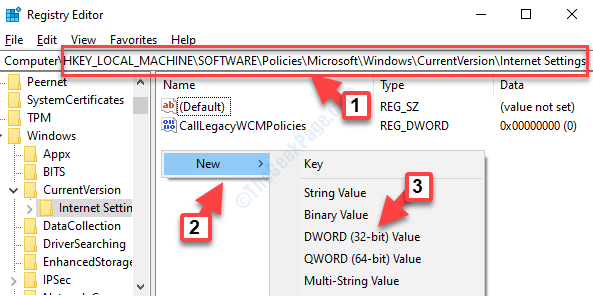
Langkah 4: Sekarang, ganti nama yang baru Nilai DWORD sebagai ProxysettingsperUser.
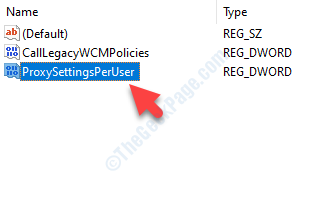
Langkah 5: Klik dua kali ProxysettingsperUser untuk membuka Edit nilai DWORD (32-bit) kotak dialog.
Pergi ke Nilai data bidang dan atur ke 1.
Tekan OKE untuk menyimpan perubahan dan keluar.
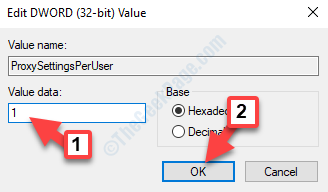
*Catatan - Jika ProxysettingsperUser Nilai DWORD sudah ada kemudian lewati Langkah 5.
Sekarang, restart PC Anda agar perubahan menjadi efektif, dan server proxy harus dinonaktifkan sekarang.
Metode 5 - Tugas Akhir untuk Program yang Berlangsung di Port 8080
Ada beberapa program yang dapat menggunakan nomor port 8080 di PC Anda dan karenanya menghasilkan masalah proxy. Untuk menemukan program tersebut, ikuti langkah -langkah yang diberikan di bawah ini:-
1 - Cari cmd di Windows Taskbar
2 -How, Klik kanan pada ikon prompt perintah dan pilih Jalankan sebagai administrator
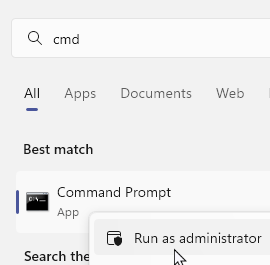
3 -Hower, salin dan tempel kode yang diberikan di bawah ini di panel prompt perintah dan kemudian tekan tombol enter sekali untuk menjalankannya
netstat -abno | Findstr Listening | Findstr: 8080
4 - Sekarang, jika Anda menemukan program apa pun sebagai hasil dari perintah ini, cukup tekan Ctrl + Shift + ESC kunci bersama untuk dibuka Pengelola tugas
5- Temukan ptogram itu, lakukan a klik kanan dan klik tugas akhir untuk mengakhiri program
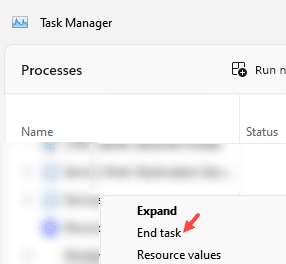
6 -How, cobalah untuk mengubah pengaturan proxy lagi
- « Proses Host untuk Mengatur Sinkronisasi (SettingsSynchost.exe) menyebabkan penggunaan CPU tinggi
- Steam Missing Files Privileges di Windows 10/11 Fix »

